怎么在电脑中修改wlan密码
有的小伙伴在使用wifi时,发现有很多人来蹭网,使得自己家的网速越来越慢,因此想要修改WLAN密码,但是却不知道如何修改,那么小编就来为大家介绍一下吧。
具体如下:
1. 第一步,连接电脑与无线路器,接着双击或者右击打开百度软件,然后点击地址栏,输入路由器IP地址“192.168.1.1”,按回车键前往该地址。
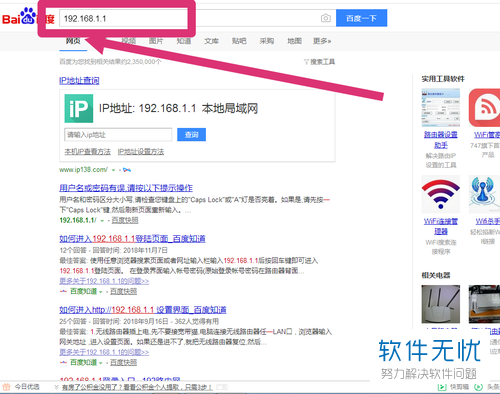
2. 第二步,在下图所示的搜索结果页面中,点击箭头所指的网址。
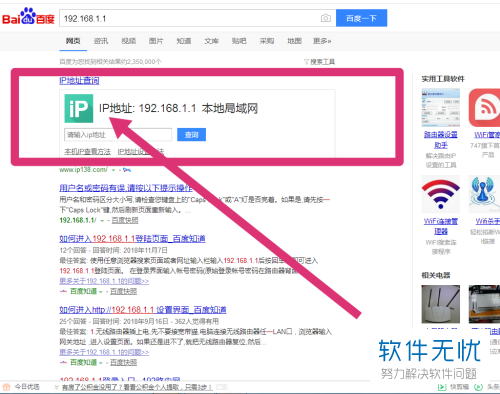
3. 第三步,我们可以看到如下图所示的Windows安全页面,输入账号和密码,一般情况下都是admin,接着点击确定选项,或者按回车键进入路由器页面。
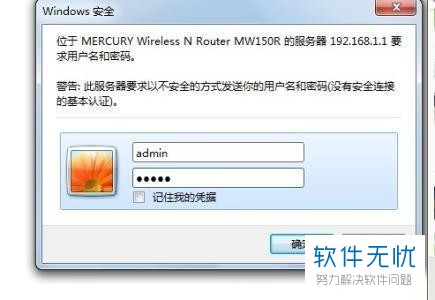
4. 第四步,来到路由器设置界面后,点击页面左侧的无线设置选项。
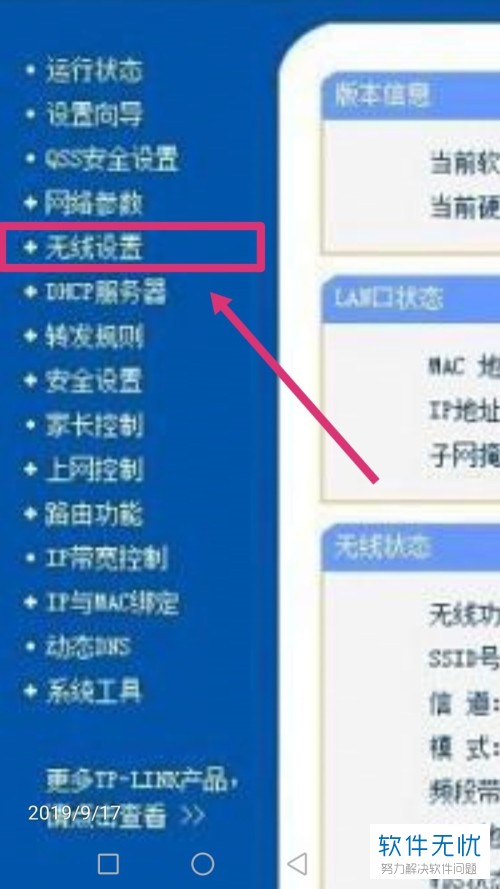
5. 第五步,在下图所示的菜单栏中,点击箭头所指的无线安全设置选项。
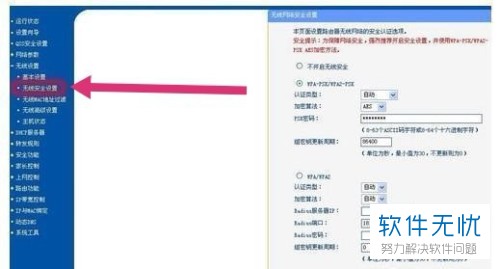
6. 第六步,我们可以看到如下图所示的无线安全设置窗口,点击1“WPA-PSK/WPA2-PSK”选项,接着点击2“PSK密码”选项,在输入框中输入或修改无线PSK密码,然后点击窗口底部的确定选项,就成功修改了WLAN密码。
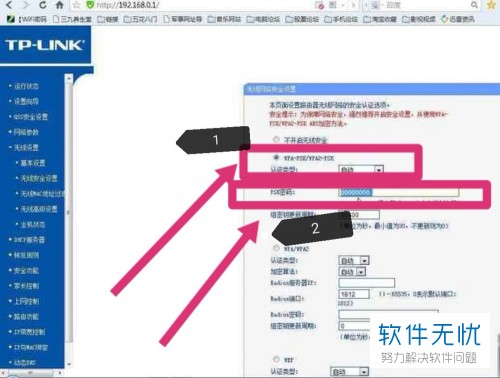
以上就是怎么在电脑中修改wlan密码的方法。
分享:
相关推荐
- 【其他】 WPS文字取消自动编号 04-26
- 【其他】 WPS文字全部替换 04-26
- 【其他】 WPS文字求和在哪里 04-25
- 【其他】 WPS文字邮件合并功能怎么操作 04-25
- 【其他】 WPS文字怎么注拼音 04-25
- 【其他】 WPS文字无法打开数据源 04-25
- 【其他】 WPS文字中间空隙很大 04-25
- 【其他】 WPS文字背景颜色怎么去掉 04-25
- 【其他】 WPS文字竖着写怎么设置 04-25
- 【其他】 WPS90度怎么打出来 04-25
本周热门
-
iphone序列号查询官方入口在哪里 2024/04/11
-
输入手机号一键查询快递入口网址大全 2024/04/11
-
oppo云服务平台登录入口 2020/05/18
-
outlook邮箱怎么改密码 2024/01/02
-
mbti官网免费版2024入口 2024/04/11
-
光信号灯不亮是怎么回事 2024/04/15
-
苹果官网序列号查询入口 2023/03/04
-
fishbowl鱼缸测试网址 2024/04/15
本月热门
-
iphone序列号查询官方入口在哪里 2024/04/11
-
输入手机号一键查询快递入口网址大全 2024/04/11
-
oppo云服务平台登录入口 2020/05/18
-
outlook邮箱怎么改密码 2024/01/02
-
mbti官网免费版2024入口 2024/04/11
-
苹果官网序列号查询入口 2023/03/04
-
fishbowl鱼缸测试网址 2024/04/15
-
光信号灯不亮是怎么回事 2024/04/15
-
计算器上各个键的名称及功能介绍大全 2023/02/21
-
正负号±怎么打 2024/01/08











